
Windows 11 ha un’opzione molto utile per eliminare tutte le app e i servizi che non rispondono. Puoi accedere al Task Manager e “Termina operazione” per il processo o l’app che non risponde o si comporta in modo strano.
Anche se è semplice “Termina operazione” per i programmi che non rispondono su Windows 11, non sarebbe fantastico se avessimo l’opzione “Termina operazione” direttamente sulla barra delle applicazioni di Windows 11.
Le ultime build di Windows 11 hanno una funzionalità che aggiunge il pulsante “Termina operazione” direttamente sulla barra delle applicazioni di Windows 11, evitando la necessità di accedere al Task Manager per forzare la chiusura delle app che non rispondono.
Come abilitare Termina operazione sulla barra delle applicazioni su Windows 11
Pertanto, se sei interessato a forzare la chiusura delle app direttamente dalla barra delle applicazioni di Windows 11, ti piacerebbe avere la funzione Termina operazione della barra delle applicazioni. Ecco come aggiungere la funzionalità su Windows 11.
1. Per iniziare, avvia l’ app Impostazioni sul tuo computer Windows 11. Premi il pulsante Windows + I sulla tastiera per aprire le Impostazioni.
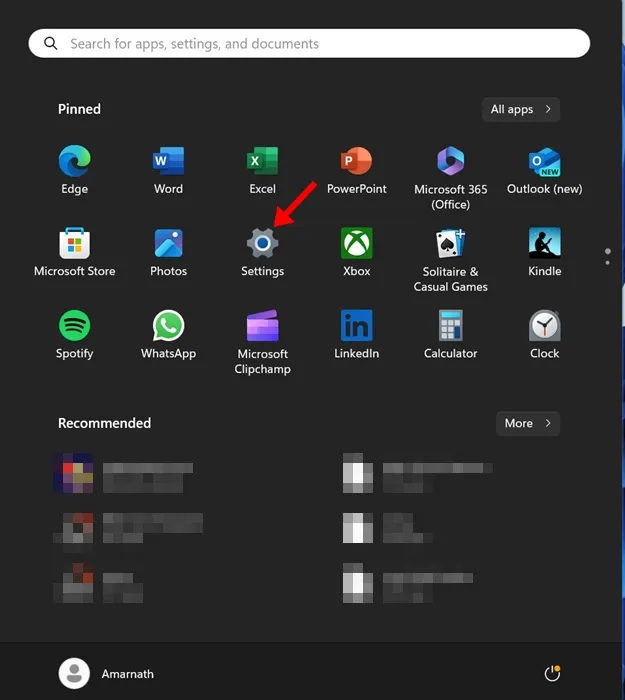
2. Quando si apre l’app Impostazioni, passa alla scheda Sistema .
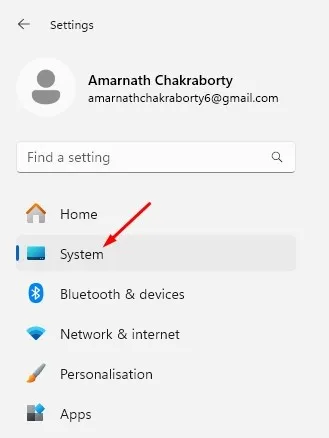
3. Nel riquadro di destra, scorrere leggermente verso il basso e fare clic su Per sviluppatori .
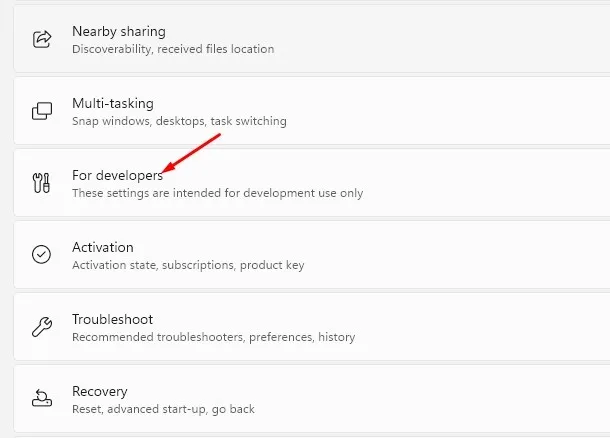
4. Nella schermata Per sviluppatori, attiva l’interruttore per Termina attività .
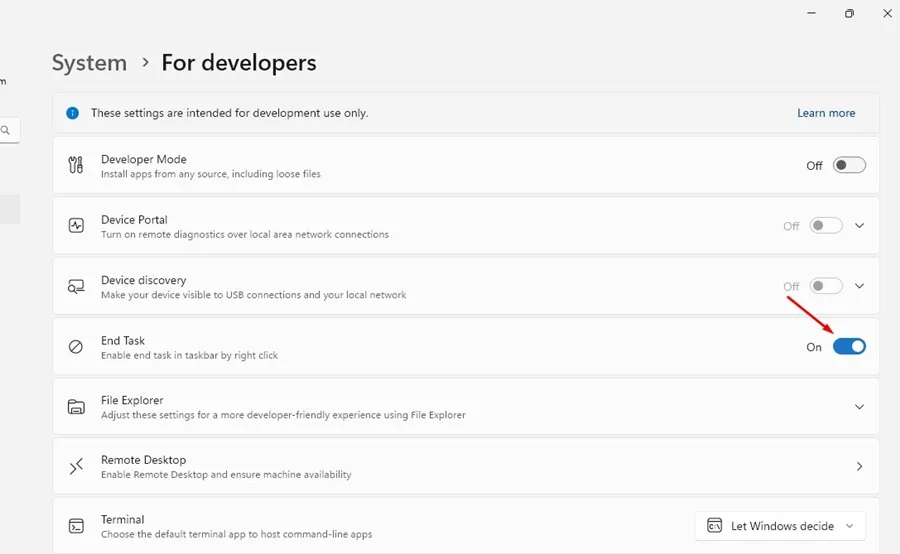
5. Ciò aggiungerà l’opzione Termina operazione al menu della barra delle applicazioni. Per testarlo, fai clic con il pulsante destro del mouse sull’icona di qualsiasi app in esecuzione sulla barra delle applicazioni; troverai una nuova opzione ‘Termina operazione’.
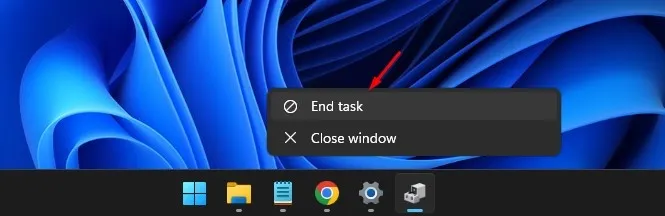
Questo è tutto! Questi sono i semplici passaggi per aggiungere l’opzione Termina attività alla barra delle applicazioni di Windows 11.
Abilita l’opzione Termina operazione sulla barra delle applicazioni di Windows 11 tramite l’editor del Registro di sistema
Ecco cosa devi fare.
1. Digita Regedit nella ricerca di Windows 11. Successivamente, apri l’ editor del registro dall’elenco dei migliori risultati di corrispondenza.
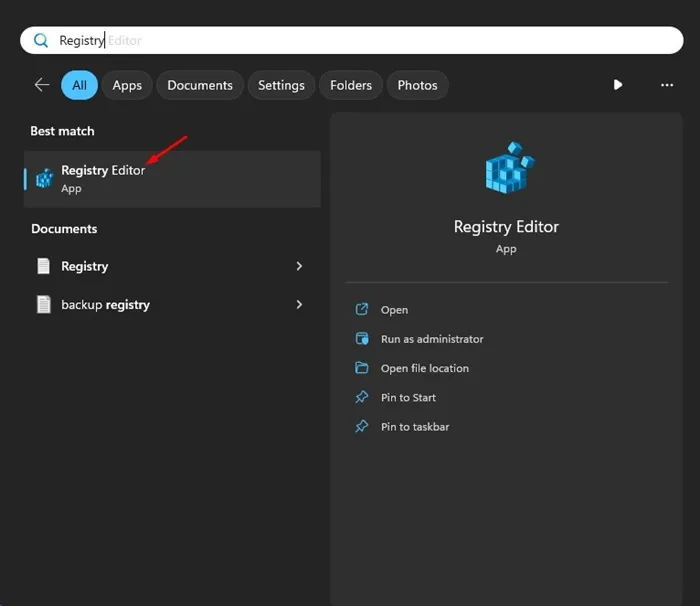
2. Quando si apre l’Editor del Registro di sistema, accedere a questo percorso:
HKCU\Software\Microsoft\Windows\CurrentVersion\Explorer\Advanced\TaskbarDeveloperSetting
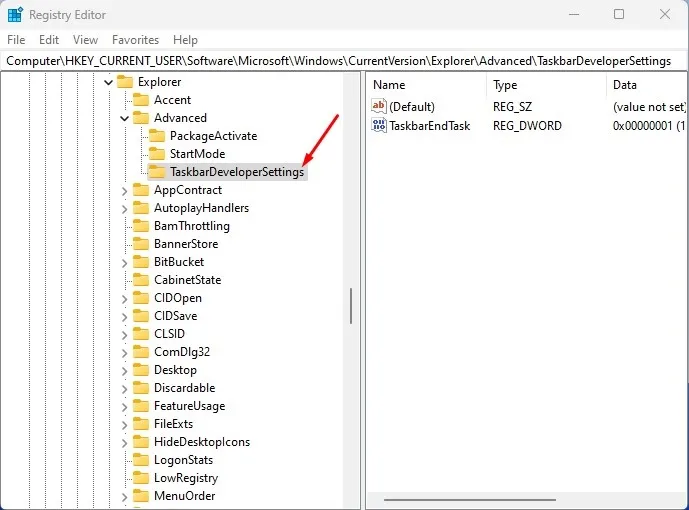
3. Sul lato destro, fare doppio clic sul valore DWORD TaskbarEndTask .
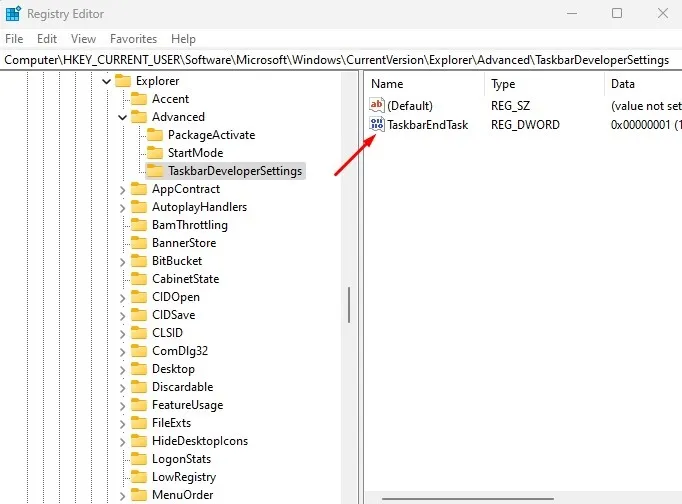
4. Nel campo Dati valore, digitare 1 e fare clic su OK .

Questo è tutto! Dopo aver apportato le modifiche, chiudi l’editor del Registro di sistema e riavvia il PC Windows 11. Dopo il riavvio, fai clic con il pulsante destro del mouse su qualsiasi app in esecuzione sulla barra delle applicazioni; troverai una nuova opzione ‘Termina operazione’.
Se provi spesso nuovi programmi sul tuo computer, avere l’opzione Termina operazione per le app sulla barra delle applicazioni potrebbe essere molto utile. Con l’aiuto del pulsante “Termina operazione”, puoi forzare la chiusura delle app che non rispondono su Windows 11 senza accedere al Task Manager. Se hai bisogno di ulteriore aiuto per abilitare l’opzione Termina operazione sulla barra delle applicazioni di Windows 11, faccelo sapere nei commenti.


Lascia un commento